Kā iestatīt un izmantot Android Memu emulatoru

- 4890
- 1507
- Lionel Bashirian
Emulators ir programma, kas ļauj emulsot ierīci vai sistēmu citā ierīcē. Nesen Android emulatori iegūst arvien lielāku datoru popularitāti. Viens no tiem ir memu - labākais Android emulators personālajā datorā. Šodien mēs runāsim par tā funkcionalitāti, instalēšanu un iestatīšanu.

Emulatora memu funkcionalitāte
Memu programma tiek uzskatīta par labāko šāda veida lietotāju vidū. Izstrādātājiem izdevās savākt visu nepieciešamo parametru lietojumprogrammā: augstas veiktspējas, ērta pārvaldība, pilnīga sistēmas emulācija un daudz kas cits. Mīkstais patiešām patīk ar savu ātro darbu un funkcionalitāti. Nav iespējams neatzīmēt lietojumprogrammas veiktspēju. Daži apgalvo, ka memu darbojas daudz ātrāk nekā konkurenti. Emulatoru var pareizi konfigurēt, lai pareizi izmantotu datoru resursus. Tas tiek atbalstīts visās jaunajās operētājsistēmās, sākot ar Windows 7. Par visām šīm funkcijām ne santīms jūs neņems no jums, un jūs varat droši strādāt ar šo lietojumprogrammu.
Kādas ir emulatora priekšrocības
Protams, viena no visvienkāršākajām priekšrocībām ir maksas trūkums par lietošanu. Arī visi lietotāji ir pieejami 16 dažādām valodām un pilnu emulācijas Android Kitkat, Lollipop un Jelly Bean. Visas OS tiek atbalstītas, sākot ar Windows 7. Nav svarīgi, kādam datoram ir procesors un videokarte - viss darbosies stabili. Ir arī iespējams veikt elastīgus iestatījumus, izmantot tīmekļa kameru un simulēt GPS, vienlaikus palaist divas Android sistēmas.
Kas ir zemāks par konkurentiem
Protams, tas, tāpat kā jebkurai citai datora programmai, memu ir savi trūkumi. Pirmkārt, palaižot vairākus komunālos pakalpojumus, tiek patērēts liels RAM daudzums, kas var ietekmēt jūsu turpmāko darbu. Ir arī vērts teikt, ka Intel un NVIDIA programmatūra darbojas stabilāk nekā citiem procesoriem. Vēl viens neliels trūkums ir slikta tīmekļa kameras atzīšana un vilkšanas un vilkšanas neesamība.
Sistēmas prasības
Pareizai darbībai lietojumprogrammā jūsu datoram jāatbilst šādiem parametriem:
- OS: Windows XP - Windows 10;
- RAM: 1 gigabaits (minimums);
- Videoklipa, kas atbalsta OpenGL 2.0;
- Diska atmiņa: 1 gigabits (minimums).
Kā instalēt memu datorā
Šī programmatūra ir instalēta tieši tāpat kā jebkurš cits.
- Dodieties uz izstrādātāja oficiālo vietni.
- Noklikšķiniet uz pogas "lejupielādēt".
- Atlasiet faila augšupielādes vietu.
- Palaidiet instalēto failu. Atvērtajā "instalētājā" atlasiet lejupielādes vietu. Noklikšķiniet uz "Instalēt" un gaidiet procesa pabeigšanu.
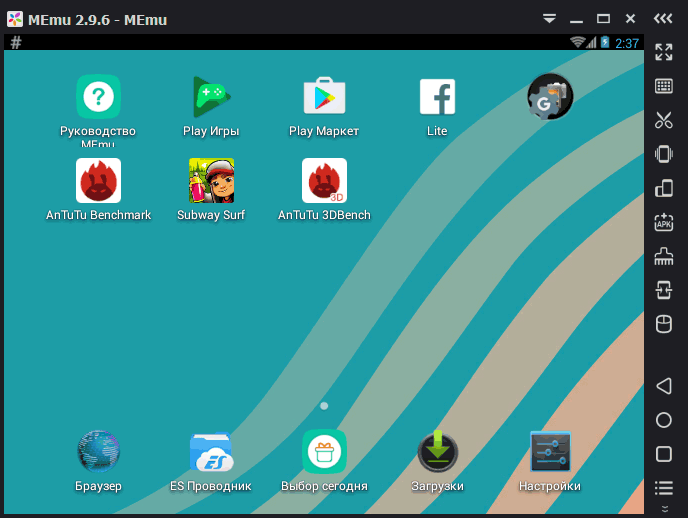
Android Memu programmas logs
Memu iestatījums datorā
Pēc tiešas instalēšanas jums vajadzētu pareizi konfigurēt emulatoru. Tas ir izdarīts ļoti vienkārši, un tam nevajadzētu prasīt daudz laika. Lai pārietu uz iestatījumiem, ekrāna labajā pusē noklikšķiniet uz pārnesuma ikonas.
Kā mainīt ievades valodu
Spēja mainīt interfeisa valodu ir viens no iemesliem, kāpēc lietotāji lejupielādē memu. To darīt ir ļoti vienkārši.
- Pēc lietojumprogrammas ielādes dodieties uz "Iestatījumi".
- Dodieties uz "valodu un ievadītu" -> "tastatūra un ievades metodes".
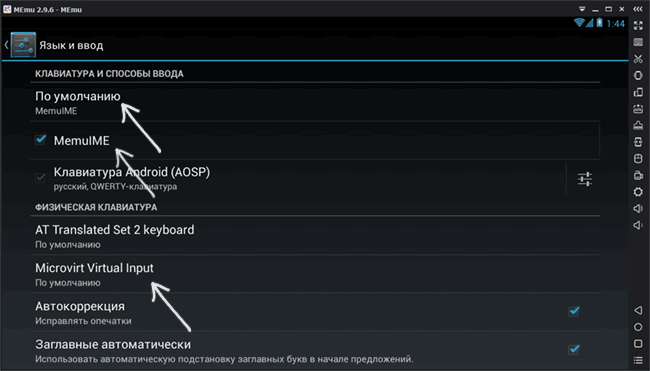
- Pārbaudiet, vai pēc noklusējuma esat izmantojis memuime tastatūru. Ja tas tā nav, tad ievietojiet atzīmi blakus attiecīgajam punktam zemāk.
- Slauciet tieši zemāk un atrodiet cilni Mikroirta virtuālā ievade.
- Tad jums vajadzētu norādīt divas valodas- krievu un angļu valodu. Uzreiz ieslēdziet krievu.
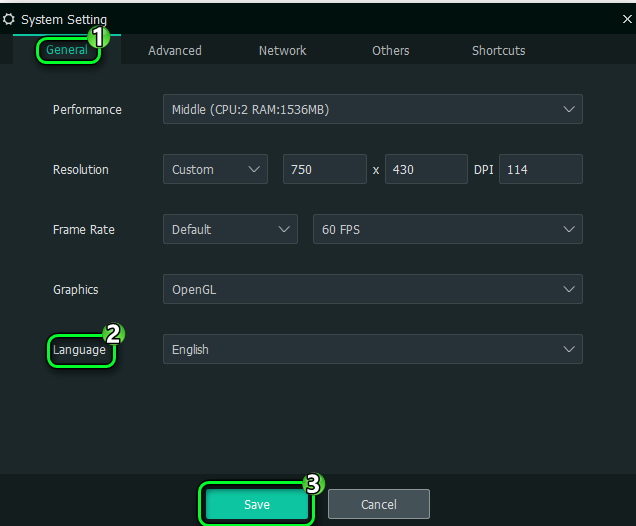
- Valoda tiek mainīta. Lai ātri pārietu no viena uz otru, izmantojiet taustiņu Ctrl + Gap kombināciju.
"Galvenais"
Dodoties uz šo cilni, jūs varat konfigurēt ekrāna izšķirtspēju, izmantoto RAM skaļumu, izmantoto procesora kodolu skaitu, mainīt valodu utt. Pūtīt.
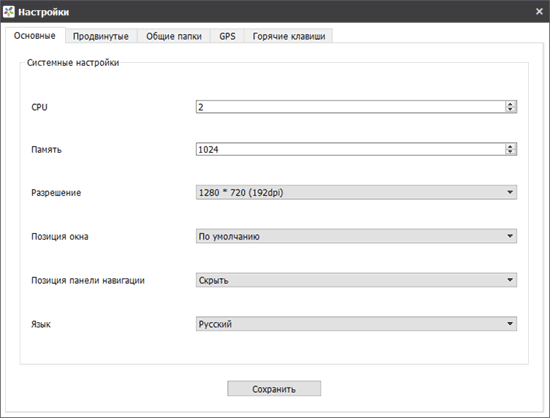
"Hotkeys"
Šajā sadaļā jūs varat iestatīt galvenās kombinācijas, lai kontrolētu ekrānu, izveidot ekrāna attēlus. Ir arī iespējams savienot priekšnieka atslēgu, kas noņems programmas logu.
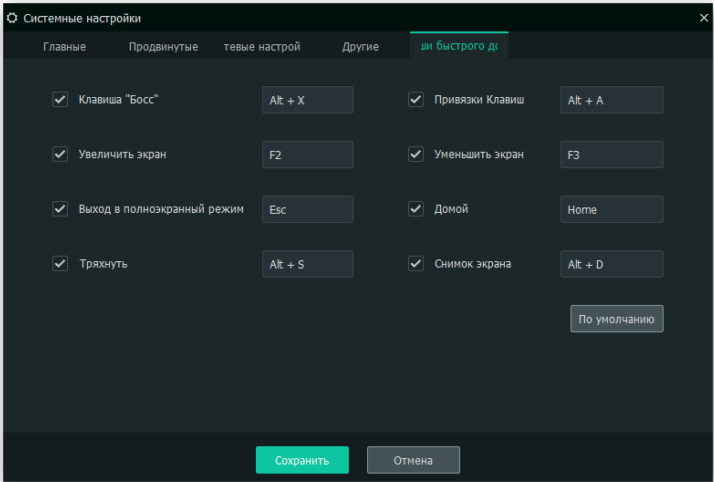
"Vispārējās mapes"
Šeit jūs varat konfigurēt ceļu uz mapēm, kas būs kopīgas personālajam datoram un Android. Strādājot ar emulatoru kā vadītāju, ieteicams izmantot ES diriģentu.
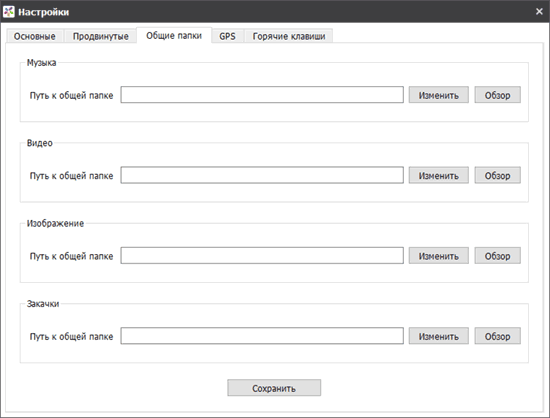
"GPS"
Ieejot šajā cilnē, varat noteikt, kur atrodas izmantotā ierīce. Šī funkcija darbojas stabili un ļoti ātri.
Lietderības atjaunināšana
Jūs varat atjaunināt memu ar divām metodēm:
- Pilnīga vecās versijas un instalācijas noņemšana no jaunās oficiālās vietnes:
- Tā kā izstrādātāji vēl nav izstrādājuši rezerves funkciju, jums jāizveido OVA-digital Android attēli. Lai to izdarītu, izvēlnē atrodiet visus savus Android attēlus. Netālu no katra ir bultiņa, uz kuru jums jānospiež. Ja jums ir jāglābj kaut kas cits, tad dariet to pirms noņemšanas.
- Tagad pilnībā izdzēsiet lietojumprogrammu, pārejot uz "vadības paneli" -> "programmām un komponentiem".
- Pēc tam jūs varat atkārtoti lejupielādēt memu. Kā to izdarīt, mēs aprakstījām nedaudz augstāk. Tagad jūs varat lejupielādēt visus iepriekš saglabātos attēlus.
- Izmantojot funkciju Build -in atjaunināt, lietojumprogrammas izvēlnē:
- Atrodiet nelielu bultiņu programmas augšējā līnijā, kas novadīta uz leju (atrodas blakus “aizvērt” un “crytail”) un noklikšķiniet uz tās;
- Noklikšķiniet uz pogas "Pārbaudiet atjauninājumus";
- Ja tie ir pieejami, tad jūs uzaicinās tos instalēt vai atteikties.
Iespējamās problēmas, strādājot ar memu u un veidi, kā tās atrisināt
Tāpat kā jebkurā programmatūrā, problēmas dažreiz parādās arī memu. Tomēr to rašanās procents ir ārkārtīgi zems, jo programma uzvedas perfekti un pēc maksimālās slodzes datorā. Parasti tos izraisa vairāku emulatoru izmantošana vienlaikus.
Visbiežāk lietotāji saskaras ar situāciju, kad, iestatot failu, lejupielādēt pieturas par 99%. Tas ir saistīts ar vairāku šādu programmu palaišanu vienlaikus. Protams, jums tos nevajadzētu izdzēst un pārtraukt lietot. Lai ātri risinātu problēmas risinājumu, jums jāiet pie "uzdevumu pārvaldnieka" un jāpārtrauc visi nevajadzīgie procesi.
Ja tas nepalīdzēja, mēģiniet veikt šādas operācijas:
- Veikt pieteikuma atkārtotu instalēšanu;
- Pārbaudiet, vai jūsu OS atbilst nepieciešamajām prasībām: ja nē, atjauniniet to vai palaidiet to citā datorā;
- Pārbaudiet procesora virtualizācijas iestatījumus BIOS.
Mēs apkoposim. Memu ir ļoti labs Android emulators datorā. Darbā ar to nevajadzētu būt problēmām, jo interfeiss ir ļoti saprotams un atbalsta krievu valodu. Programma darbojas stabili un ātri, un pat ja rodas problēma, to var viegli novērst.
Mēs ceram, ka jums nav atlicis jautājumu. Ja jums tie ir, pajautājiet viņiem komentāros.
- « Aparatūras paātrinājums - kas tas ir un kā palielināt datora produktivitāti ar tā palīdzību
- Datu šifrēšana, izmantojot vracrypt »

